金蝶KIS商贸版V6.1发版说明
- 格式:pdf
- 大小:266.31 KB
- 文档页数:20

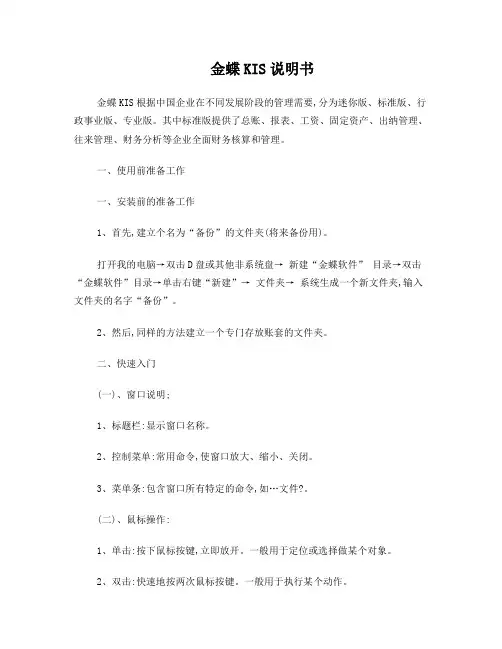
金蝶KIS说明书金蝶KIS根据中国企业在不同发展阶段的管理需要,分为迷你版、标准版、行政事业版、专业版。
其中标准版提供了总账、报表、工资、固定资产、出纳管理、往来管理、财务分析等企业全面财务核算和管理。
一、使用前准备工作一、安装前的准备工作1、首先,建立个名为“备份”的文件夹(将来备份用)。
打开我的电脑→双击D盘或其他非系统盘→ 新建“金蝶软件” 目录→双击“金蝶软件”目录→单击右键“新建”→ 文件夹→ 系统生成一个新文件夹,输入文件夹的名字“备份”。
2、然后,同样的方法建立一个专门存放账套的文件夹。
二、快速入门(一)、窗口说明;1、标题栏:显示窗口名称。
2、控制菜单:常用命令,使窗口放大、缩小、关闭。
3、菜单条:包含窗口所有特定的命令,如…文件?。
(二)、鼠标操作:1、单击:按下鼠标按键,立即放开。
一般用于定位或选择做某个对象。
2、双击:快速地按两次鼠标按键。
一般用于执行某个动作。
3、拖动:按下鼠标按键保持不放,然后移动,可将某个对象拖到指定位置。
4、指向:移动鼠标,使屏幕上的鼠标指针指向选择的项目。
注:如不特别声明,有关鼠标的操作均使用鼠标左键。
(三)、常用命令按钮1、[增加]按钮:单击此按钮增加资料。
2、[修改]按钮:选中要修改的资料后单击此按钮修改资料。
3、[删除]按钮;选中资料后单击此按钮删除选中的资料。
4、[关闭]按钮:关闭当前窗口,返回上一级窗口。
5、[确认]按钮:确认输入有效。
6、[取消]按钮:输入无效,或取消某个操作。
(四)、菜单功能简介文件菜单____ 对帐套操作的各种功能按钮。
功能菜单____ 系统各模块的启动按钮。
基础资料---- 系统基本资料设置工具菜单____ 用于用户的授权、口令的更改、现金流量表工具等。
窗口---- 用于对软件的窗口布局的改变帮助菜单____ 系统的在线帮助、常见问题、版本的查询。
三、软件的安装1、硬加密软件的安装关闭计算机→将加密卡插入计算机后的打印机接口上→ 将打印机电缆接在加密卡上→ 打开计算机,启动系统→将安装光盘放入光驱内→单击“金蝶KIS标准版”→根据系统提示进行操作→安装完毕→重新启动计算机。
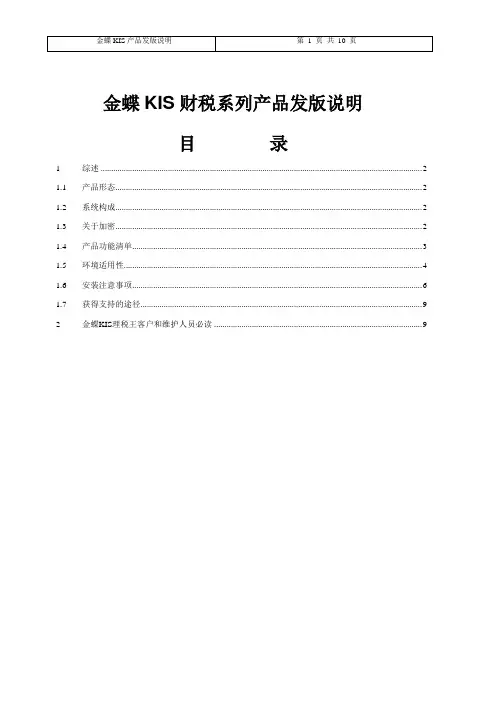
金蝶KIS财税系列产品发版说明目录1 综述 (2)1.1 产品形态 (2)1.2 系统构成 (2)1.3 关于加密 (2)1.4 产品功能清单 (3)1.5 环境适用性 (4)1.6 安装注意事项 (6)1.7 获得支持的途径 (9)2 金蝶KIS理税王客户和维护人员必读 (9)1综述金蝶KIS财税系列是金蝶公司本着“防范税务风险、提高税务价值”的理念,以“完善用户企业管理链,帮助客户成功”为目的,秉承金蝶KIS系列产品“KEEP IT SIMPLE”的原则,在深入研究我国现行税收法规体系以及各地税务管理要求的基础上开发的税务管理软件。
它完全共享财务数据,适用于所有目前市场中主流财务软件;集成度高,能处理绝大部分常见税种;在实现财税一体化的基础上,对企业涉税风险进行控制。
全面适应了中小企业税务管理的应用需求。
1.1产品形态金蝶KIS财税系列,产品形态为完整安装包。
1.2系统构成目前该系列包括金蝶KIS理税王、金蝶KIS财税王标准版、金蝶KIS财税王迷你版3款产品。
各产品主要功能模块如下:金蝶KIS理税王:基础设置、我的税务、纳税申报、税务管理、税务之友。
金蝶KIS财税王标准版:账务处理、固定资产、工资管理、往来管理、报表与分析、出纳管理、纳税管理。
金蝶KIS财税王迷你版:账务处理、报表、出纳管理、往来管理、纳税管理。
1.3关于加密1.3.1加密方式金蝶KIS财税系列产品支持两种加密方式。
第一种是软加密注册方式,首先客户得到的是产品包中的用户许可协议书上的软件序列号和CDKEY验证码;在KIS注册网站进行注册后获得license授权文件,这是一个代表金蝶正版软件的注册码文件,将这个授权文件引入产品加密服务器,就能实现正确加密控制。
第二种是KIS智能卡加密注册方式。
首先客户得到的是空的智能加密卡,然后在KIS注册网站进行加密卡初始化注册。
成功后系统自动检查加密卡信息。
(注册进入加密卡的信息有:产品序列号,版本信息,过期日期,服务日期,总站点数,模块站点数等)。
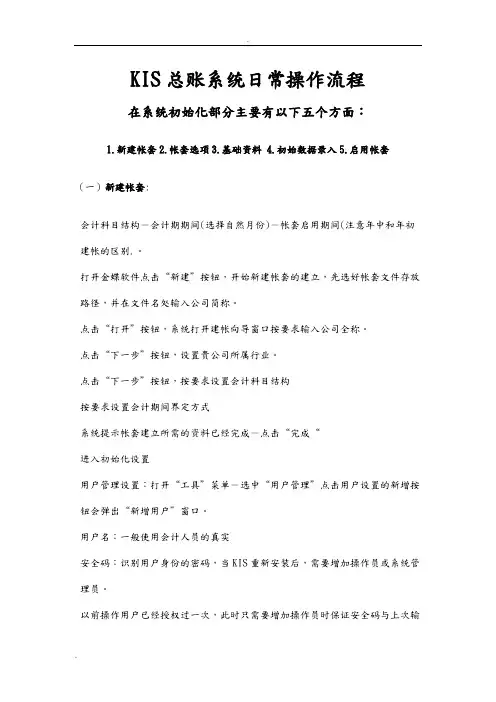
KIS总账系统日常操作流程在系统初始化部分主要有以下五个方面:1.新建帐套2.帐套选项3.基础资料4.初始数据录入5.启用帐套(一)新建帐套:会计科目结构-会计期期间(选择自然月份)-帐套启用期间(注意年中和年初建帐的区别.。
打开金蝶软件点击“新建”按钮,开始新建帐套的建立,先选好帐套文件存放路径,并在文件名处输入公司简称。
点击“打开”按钮,系统打开建帐向导窗口按要求输入公司全称。
点击“下一步”按钮,设置贵公司所属行业。
点击“下一步”按钮,按要求设置会计科目结构按要求设置会计期间界定方式系统提示帐套建立所需的资料已经完成-点击“完成“进入初始化设置用户管理设置:打开“工具”菜单-选中“用户管理”点击用户设置的新增按钮会弹出“新增用户”窗口。
用户名:一般使用会计人员的真实安全码:识别用户身份的密码,当KIS重新安装后,需要增加操作员或系统管理员。
以前操作用户已经授权过一次,此时只需要增加操作员时保证安全码与上次输入一致,则不需要重新授权。
用户授权:选中需授权的用户,点击“授权”按钮弹出“权限管理”对话框,可以给用户设置所需要的权限。
(二)帐套选项单击初始化设置界面上的“帐套选项”-在“凭证”里把凭证字改为“记”字,结算方式可以按自己的要求设定(三)基础资料会计科目:在主窗口选择“会计科目”-设置会计科目功能:设置企业会计科目不同会计科目设置时,注意的要点各不相同,以下分为四种情况细述会计科目的设置:1.一般会计科目的新增设置2.涉及外币业务核算的会计科目设置3.挂核算项目的会计科目设置4.数量金额式会计科目的设置会计科目的增加:点击“新增”按钮一般会计科目的新增:上级科目代码与下级科目代码之间是根据科目结构设置的,位数来区分的,不需要加任何分隔符号,各级之间的下级科目名称不需要连带上级科目的名称。
科目助记码就为方便凭证录入所设,非必输项目。
涉及外币业务核算的会计科目设置的新增:如需期末调整汇率,则必须在“期末调汇”处打勾。
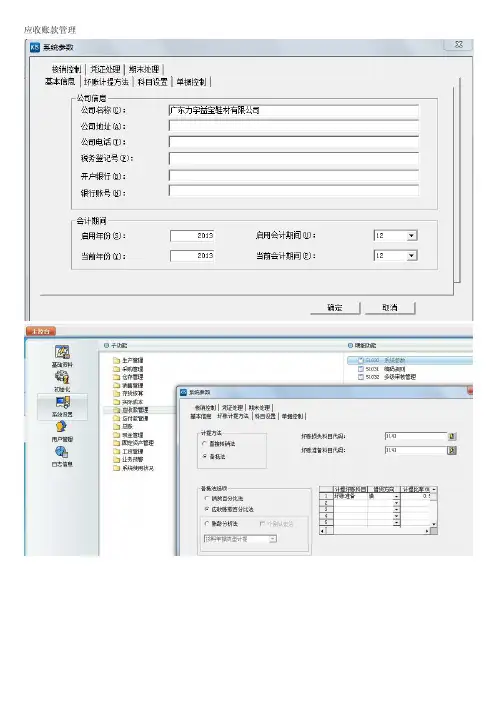
应收账款管理采购管理:单据类型:表示销售订单已经有5个单据生成了,现在显示的是0006 。
打印控制:控制打印次数,而打印最大次数为0,则表示该单据不让打印。
采购系统选项:委外加工管理选项:仓库系统选项:成本系统选项:生产任务管理选项:计划系统选项:多级审核管理:该功能是无论设置多少级审核,以业务审核级次优先。
如设置2级审核流程,但业务审核级次设置为1,则在第一级审核后,单据即通过审核!!业务流程设计:可以定义单据的来源是那些单据!!审批流程管理:存货核算:核算参数查询:应收账款管理:应付账款管理:总账:固定资产:系统使用状况:修改密码:用户组和用户的权限是并集,用户组附到用户的权限,在权限管理的设置里面看不到的。
在设置的高级选项里面可以看到明细设置!!下面总结范文为赠送的资料不需要的朋友,下载后可以编辑删除!祝各位朋友生活愉快!员工年终工作总结【范文一】201x年就快结束,回首201x年的工作,有硕果累累的喜悦,有与同事协同攻关的艰辛,也有遇到困难和挫折时惆怅,时光过得飞快,不知不觉中,充满希望的201x年就伴随着新年伊始即将临近。
可以说,201x年是公司推进行业改革、拓展市场、持续发展的关键年。
现就本年度重要工作情况总结如下:一、虚心学习,努力工作(一)在201x年里,我自觉加强学习,虚心求教释惑,不断理清工作思路,总结工作方法,一方面,干中学、学中干,不断掌握方法积累经验。
我注重以工作任务为牵引,依托工作岗位学习提高,通过观察、摸索、查阅资料和实践锻炼,较快地完成任务。
另一方面,问书本、问同事,不断丰富知识掌握技巧。
在各级领导和同事的帮助指导下,不断进步,逐渐摸清了工作中的基本情况,找到了切入点,把握住了工作重点和难点。
(二)201x年工程维修主要有:在卫生间后墙贴瓷砖,天花修补,二栋宿舍走廊护栏及宿舍阳台护栏的维修,还有各类大小维修已达几千件之多!(三)爱岗敬业、扎实工作、不怕困难、勇挑重担,热情服务,在本职岗位上发挥出应有的作用二、心系本职工作,认真履行职责,突出工作重点,落实管理目标责任制。
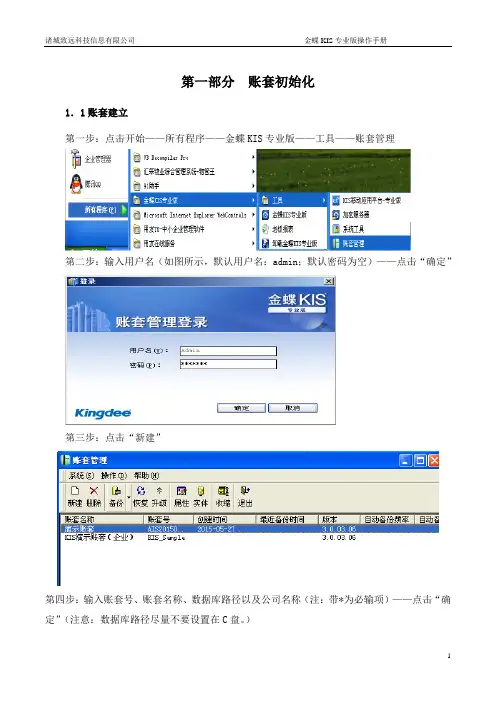
诸城致远科技信息有限公司金蝶KIS专业版操作手册第一部分账套初始化1.1账套建立第一步:点击开始——所有程序——金蝶KIS专业版——工具——账套管理第二步:输入用户名(如图所示,默认用户名:admin;默认密码为空)——点击“确定”第三步:点击“新建”第四步:输入账套号、账套名称、数据库路径以及公司名称(注:带*为必输项)——点击“确定”(注意:数据库路径尽量不要设置在C盘。
)第五步:耐心等待几分钟………账套管理注意事项:1、独立核算的不同的公司主体,需建立不同的账套。
2、账套管理中有不同的的N 个账套,需要对不同用户可查看和登录的账套进行设置,在【操作】菜单---【查看账套中设置】3、备份的账套是经常压缩和处理的,不能直接通过金蝶打开,需要在账套管理中,点击恢复,恢复成金蝶的数据库文件方能重新打开。
4、服务器重装系统前,应先对在账套管理中对账套进行备份,服务器安装好系统后,再进行账套恢复即可。
如果重装系统前,未对账套进行备份,仅留下数据库文件,则需要在数据库中进行附加数据库,然后再进行金蝶的账套管理中,【操作】菜单---【账套注册管理】中点注册即可。
5、涉及数据库文件的扩展名为:*.mdf 和*.ldf,备份文件的扩展名为:*.bak,.dbb,复制备份文件或数据库文件时,需要把两个文件同时复制。
6、账套管理界面登录密码的修改,【系统】菜单---【修改密码】1.2软件登陆第一步:点击桌面上的——输入用户名、密码——点击“确定”,即可进入到“图一”图一1.3参数设置说明:在账套建好后,需要先进行一些参数的设置,否则不能使用操作方法第一步:在图一中点击“基础设置”——系统参数第二步:点击“会计期间”页签——设置会计期间---选择启用会计年度第三步:点击“财务参数”页签,设置“启用会计期间”第四步:点击业务基础参数—-设置相关业务参数注意事项:【业务基础参数】选取项卡中设置业务系统的初始参数,初始参数设置好后将不能修改。
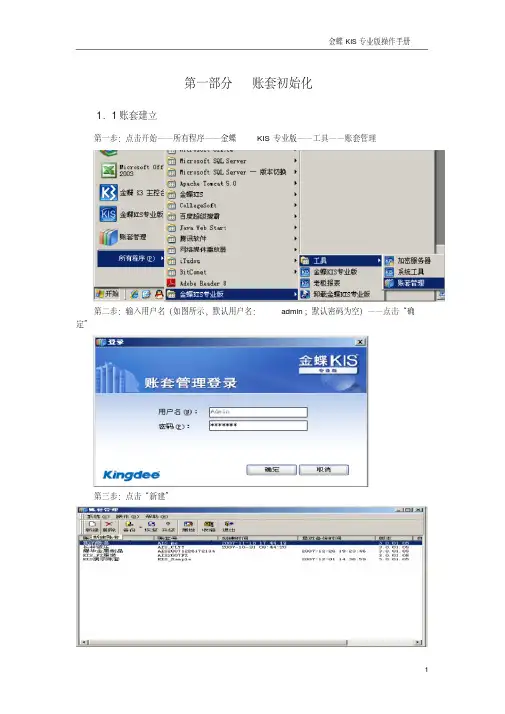
第一部分账套初始化1.1账套建立第一步:点击开始——所有程序——金蝶KIS专业版——工具——账套管理第二步:输入用户名(如图所示,默认用户名:admin;默认密码为空)——点击“确定”第三步:点击“新建”第四步:输入账套号、账套名称、数据库路径以及公司名称(注:带*为必输项)——点击“确定”第五步:耐心等待几分钟………1.2软件登陆第一步:点击桌面上的——输入用户名、密码——点击“确定”,即可进入到“图一”图一1.3参数设置说明:在账套建好后,需要先进行一些参数的设置,否则不能使用操作方法第一步:在图一中点击“基础设置”——系统参数第二步:点击“会计期间”页签——选择启用会计年度第三步:点击“财务参数”页签,设置“启用会计期间”1.4用户设置第一步:在图一中,点击“基础设置”————新建用户第二步:输入用户姓名、密码、确认密码第三步:点击“用户组”页签——选中“系统管理员组”——点击“添加”——点击“确定”第四步:以新建的用户重新登录操作方法:在图一中,点击“系统”——重新登录输入新建的用户名和密码——点击确定1.5界面定义说明:此步骤的目的是为了将不使用的模块隐藏,使界面看起来更家简单明了操作方法第一步:在图一中,点击“系统”——界面自定义第二步:点击需设置界面的用户——将需要显示的打上勾,不需要显示的勾去掉——点击“保存”——点击“退出”,再登陆即可1.6基础档案设置(币别、凭证字、会计科目、供应商档案、客户档案)1.6.1币别设置第一步:在图一中,点击“基础设置”——第二步:点击新增,输入币别代码、币别名称,选择折算方式、选择固定汇率或浮动汇率(备注:若选择浮动汇率,则记账汇率为1即可;若为固定汇率,将当月的记账汇率输入记账汇率拦木);设置金额小数位数——点击确定1.6.2凭证字设置第一步:在图一中,点击“基础设置”——第二步:点击“新增”,在凭证字处输入“记”——点击“确定”1.6.3计量单位设置说明:请先设置计量单位组,再设置计量单位操作方法第一步:在图一中,点击“基础设置”——第二步:将鼠标在左边空白处点击一下——点击“新增”——输入计量单位组名称——点击“确定”第三步:将鼠标在右边空白处点击一下——点击“新增”,输入代码、名称——点击“确定”1.6.4会计科目设置第一步:在图一中,点击“基础设置”——第二步:引入会计科目操作方法:点击“文件”菜单——输入“从模板中引入科目”选择企业会计制度科目(一般情况下)——点击“引入”点击“全选”——点击“确定”等待片刻后,出现图二图二第三步:点击查看菜单——选项在显示级次处,选择“显示所有明细”第四步:在图二中,点击“新增”——不同科目会计科目有不同的设置方法,详解如下:一般我们将会计科目区分为四大类:一般科目、带外币的会计科目、带核算项目的会计科目、数量核算的会计科目(1)一般科目(举例:制造费用4105下的明细科目——工资)属性设置方法:只需输入科目编码、科目名称即可(2)带外币核算的会计科目(举例:银行存款下设置建设银行美元户)属性设置方法:需要输入科目代码、科目名称、选择会计核算币别、将期末调汇前的勾打上(3)带核算项目的会计科目(举例:应收账款)属性设置方法:在图二中选中“应收账款”科目——点击“修改”——点击“核算项目”页签点击“增加核算项目类别”——选择“客户”——确定——保存(4)带数量核算的会计科目(举例:原材料)属性设置方法:在图二中,选种“原材料”科目——点击“修改”——将数量金额辅助核算前的勾打上——选择“单位组”,选择“缺省单位”——保存1.6.5核算项目设置(客户、供应商、部门)操作方法首先,在图一中点击“基础设置”——,进入如下界面下面分别对客户、供应商、部门的设置方法进行说明(1)客户设置第一步:设置客户分类。
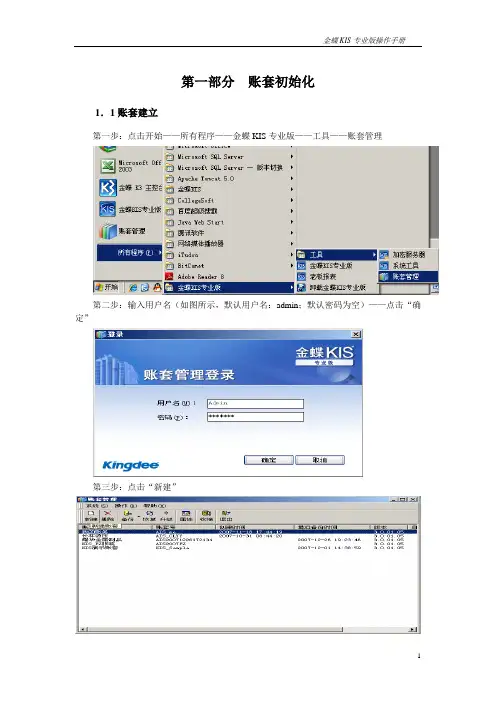
金蝶KIS专业版操作手册第一部分账套初始化1.1账套建立第一步:点击开始——所有程序——金蝶KIS专业版——工具——账套管理第二步:输入用户名(如图所示,默认用户名:admin;默认密码为空)——点击“确定”第三步:点击“新建”第四步:输入账套号、账套名称、数据库路径以及公司名称(注:带*为必输项)——点击“确定”第五步:耐心等待几分钟………1.2软件登陆第一步:点击桌面上的——输入用户名、密码——点击“确定”,即可进入到“图一”图一1.3参数设置说明:在账套建好后,需要先进行一些参数的设置,否则不能使用操作方法第一步:在图一中点击“基础设置”——系统参数第二步:点击“会计期间”页签——选择启用会计年度第三步:点击“财务参数”页签,设置“启用会计期间”1.4用户设置第一步:在图一中,点击“基础设置”————新建用户第二步:输入用户姓名、密码、确认密码第三步:点击“用户组”页签——选中“系统管理员组”——点击“添加”——点击“确定”第四步:以新建的用户重新登录操作方法:在图一中,点击“系统”——重新登录输入新建的用户名和密码——点击确定1.5界面定义说明:此步骤的目的是为了将不使用的模块隐藏,使界面看起来更家简单明了操作方法第一步:在图一中,点击“系统”——界面自定义第二步:点击需设置界面的用户——将需要显示的打上勾,不需要显示的勾去掉——点击“保存”——点击“退出”,再登陆即可1.6基础档案设置(币别、凭证字、会计科目、供应商档案、客户档案)1.6.1币别设置第一步:在图一中,点击“基础设置”——第二步:点击新增,输入币别代码、币别名称,选择折算方式、选择固定汇率或浮动汇率(备注:若选择浮动汇率,则记账汇率为1即可;若为固定汇率,将当月的记账汇率输入记账汇率拦木);设置金额小数位数——点击确定1.6.2凭证字设置第一步:在图一中,点击“基础设置”——第二步:点击“新增”,在凭证字处输入“记”——点击“确定”1.6.3计量单位设置说明:请先设置计量单位组,再设置计量单位操作方法第一步:在图一中,点击“基础设置”——第二步:将鼠标在左边空白处点击一下——点击“新增”——输入计量单位组名称——点击“确定”第三步:将鼠标在右边空白处点击一下——点击“新增”,输入代码、名称——点击“确定”1.6.4会计科目设置第一步:在图一中,点击“基础设置”——第二步:引入会计科目操作方法:点击“文件”菜单——输入“从模板中引入科目”选择企业会计制度科目(一般情况下)——点击“引入”点击“全选”——点击“确定”等待片刻后,出现图二图二第三步:点击查看菜单——选项在显示级次处,选择“显示所有明细”第四步:在图二中,点击“新增”——不同科目会计科目有不同的设置方法,详解如下:一般我们将会计科目区分为四大类:一般科目、带外币的会计科目、带核算项目的会计科目、数量核算的会计科目(1)一般科目(举例:制造费用4105下的明细科目——工资)属性设置方法:只需输入科目编码、科目名称即可(2)带外币核算的会计科目(举例:银行存款下设置建设银行美元户)属性设置方法:需要输入科目代码、科目名称、选择会计核算币别、将期末调汇前的勾打上(3)带核算项目的会计科目(举例:应收账款)属性设置方法:在图二中选中“应收账款”科目——点击“修改”——点击“核算项目”页签点击“增加核算项目类别”——选择“客户”——确定——保存(4)带数量核算的会计科目(举例:原材料)属性设置方法:在图二中,选种“原材料”科目——点击“修改”——将数量金额辅助核算前的勾打上——选择“单位组”,选择“缺省单位”——保存1.6.5核算项目设置(客户、供应商、部门)操作方法首先,在图一中点击“基础设置”——,进入如下界面下面分别对客户、供应商、部门的设置方法进行说明(1)客户设置第一步:设置客户分类。

金蝶协同办公软件V6.1 产品安装手册目录1 光盘说明 (1)2 读者预备知识 (1)3 安装方式 (1)4 服务器配置建议 (1)5 安装部署 (3)6 创建数据库 (10)7 产品注册 (11)8 常见问题 (12)1.1 无法访问数据库 (12)1.2 端口占用 (14)1.3 内存溢出 (15)1.4 如何将TOMCAT换成APUSIC (15)1.5 VISTA系统如何自动安装系统插件 (15)1.6 如何卸载协同软件 (15)9 帮助与支持 (16)1光盘说明金蝶协同办公软件V6.1 DVD安装光盘一套包括:序号文件名称用途1 installOA61.exe 金蝶协同软件安装包文件2 金蝶协同办公软件V6.1产品安装手册金蝶协同办公软件V6.1管理员初始化配置手册金蝶协同办公软件V6.1用户手册金蝶协同软件安装配置说明文档2读者预备知识对本系统进行安装及测试时,至少应具备如下基础知识:z Windows 2000/2003 Server操作系统应用z SQL Server数据库安装及应用z DreamWeaver、OFFICE应用软件的使用3安装方式目前我公司产品协同办公软件V6.1支持如下3种安装方式:1) DVD光驱本机安装:将DVD光碟直接插入DVD光驱,按照提示安装即可。
2) DVD光驱共享网络安装:安装前请共享DVD光驱,再访问DVD光驱,按照提示安装即可。
3) DVD光盘拷贝至硬盘共享安装:先将DVD安装盘拷贝到硬盘,并设置共享,按照提示安装即可。
温馨提醒:为了确保协同办公软件安装程序能够正常的运行,推荐运行协同办公软件安装程序前,先退出正在运行的第三方软件(包括杀毒软件及相关防火墙),然后再进行协同办公软件安装操作。
完成协同办公软件安装操作后,再启用第三方软件。
4服务器配置建议组件要求处理器处理器类型:Intel Xeon 或 AMD Opteron 或Intel Itanium 2处理器速度:最低:1.6GHz (对于Itanium处理器是1.4GHz)推荐:2.4GHz 或更快处理器(对于Itanium处理器是1.6GHz)处理器核心总数:最低:2核心推荐:4核心(100并发以内或数据库实体10GB以内)8核心(100~200并发或数据库实体10~20GB)16核心(200~400并发或数据库实体20~40GB)内存物理内存:最少:2GB推荐:4GB(100并发以内或数据库实体10GB以内)8GB(100~200并发或数据库实体10~20GB)16GB(200~400并发或数据库实体20~40GB)存储存储类型:SCSI 或更快企业级存储,数据盘推荐设置为RAID10,并至少建立两个LUN分别放置生产数据库与临时数据库(TempDB)存储空间:最少:10GB 空闲空间推荐:50GB 或更多空闲空间网络网络质量:速率:100Mbps,推荐与中间层服务器以1000Mbps连接延时:< 20ms (以大小1024字节的测试数据包返回结果为准)丢包:< 0.1% (以大小1024字节的测试数据包返回结果为准)操作系统数据库服务器支持的操作系统:Windows Server 2003 Standard/Enterprise/DataCenter SP1/SP2 ①Windows Server 2003 Standard/Enterprise/DataCenter 64位x64 SP1/SP2 ①Windows Server 2003 Enterprise/DataCenter 64位IA64 SP1/SP2 ①②Windows Server 2008 Standard/Enterprise/DataCenter ③Windows Server 2008 Standard/Enterprise/DataCenter 64位x64 ③Windows Server 2008 Enterprise/DataCenter 64位IA64 ②③Windows 2000 Server/Advanced Server/DataCenter Server SP4 ④Windows 2000 Advanced Server/DataCenter Server 64位IA64 SP4 ②④其他未提及的操作系统版本不提供自动安装,需要部署,请联系服务支持。
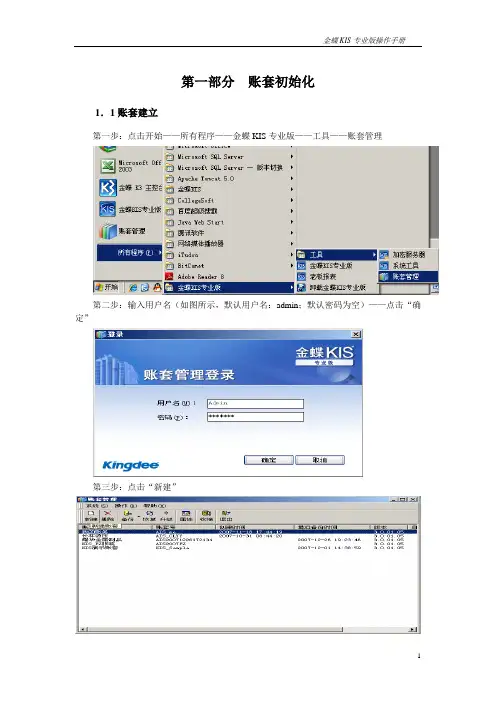
金蝶KIS专业版操作手册第一部分账套初始化1.1账套建立第一步:点击开始——所有程序——金蝶KIS专业版——工具——账套管理第二步:输入用户名(如图所示,默认用户名:admin;默认密码为空)——点击“确定”第三步:点击“新建”第四步:输入账套号、账套名称、数据库路径以及公司名称(注:带*为必输项)——点击“确定”第五步:耐心等待几分钟………1.2软件登陆第一步:点击桌面上的——输入用户名、密码——点击“确定”,即可进入到“图一”图一1.3参数设置说明:在账套建好后,需要先进行一些参数的设置,否则不能使用操作方法第一步:在图一中点击“基础设置”——系统参数第二步:点击“会计期间”页签——选择启用会计年度第三步:点击“财务参数”页签,设置“启用会计期间”1.4用户设置第一步:在图一中,点击“基础设置”————新建用户第二步:输入用户姓名、密码、确认密码第三步:点击“用户组”页签——选中“系统管理员组”——点击“添加”——点击“确定”第四步:以新建的用户重新登录操作方法:在图一中,点击“系统”——重新登录输入新建的用户名和密码——点击确定1.5界面定义说明:此步骤的目的是为了将不使用的模块隐藏,使界面看起来更家简单明了操作方法第一步:在图一中,点击“系统”——界面自定义第二步:点击需设置界面的用户——将需要显示的打上勾,不需要显示的勾去掉——点击“保存”——点击“退出”,再登陆即可1.6基础档案设置(币别、凭证字、会计科目、供应商档案、客户档案)1.6.1币别设置第一步:在图一中,点击“基础设置”——第二步:点击新增,输入币别代码、币别名称,选择折算方式、选择固定汇率或浮动汇率(备注:若选择浮动汇率,则记账汇率为1即可;若为固定汇率,将当月的记账汇率输入记账汇率拦木);设置金额小数位数——点击确定1.6.2凭证字设置第一步:在图一中,点击“基础设置”——第二步:点击“新增”,在凭证字处输入“记”——点击“确定”1.6.3计量单位设置说明:请先设置计量单位组,再设置计量单位操作方法第一步:在图一中,点击“基础设置”——第二步:将鼠标在左边空白处点击一下——点击“新增”——输入计量单位组名称——点击“确定”第三步:将鼠标在右边空白处点击一下——点击“新增”,输入代码、名称——点击“确定”1.6.4会计科目设置第一步:在图一中,点击“基础设置”——第二步:引入会计科目操作方法:点击“文件”菜单——输入“从模板中引入科目”选择企业会计制度科目(一般情况下)——点击“引入”点击“全选”——点击“确定”等待片刻后,出现图二图二第三步:点击查看菜单——选项在显示级次处,选择“显示所有明细”第四步:在图二中,点击“新增”——不同科目会计科目有不同的设置方法,详解如下:一般我们将会计科目区分为四大类:一般科目、带外币的会计科目、带核算项目的会计科目、数量核算的会计科目(1)一般科目(举例:制造费用4105下的明细科目——工资)属性设置方法:只需输入科目编码、科目名称即可(2)带外币核算的会计科目(举例:银行存款下设置建设银行美元户)属性设置方法:需要输入科目代码、科目名称、选择会计核算币别、将期末调汇前的勾打上(3)带核算项目的会计科目(举例:应收账款)属性设置方法:在图二中选中“应收账款”科目——点击“修改”——点击“核算项目”页签点击“增加核算项目类别”——选择“客户”——确定——保存(4)带数量核算的会计科目(举例:原材料)属性设置方法:在图二中,选种“原材料”科目——点击“修改”——将数量金额辅助核算前的勾打上——选择“单位组”,选择“缺省单位”——保存1.6.5核算项目设置(客户、供应商、部门)操作方法首先,在图一中点击“基础设置”——,进入如下界面下面分别对客户、供应商、部门的设置方法进行说明(1)客户设置第一步:设置客户分类。

一、 新建帐套 二、 初始化数据 日常业务处理 报表查询 常见注意事项 以下金蝶KIS商贸标准版教程由金蝶重庆财考分享,欢迎阅读新建帐套从桌面进入金蝶KIS商贸标准版,在弹出来的软件左下方有新建帐套、帐套管理都可以直接新建帐套,也可在电脑开始菜单中找到金蝶KIS商贸标准版文件,从工具中打开帐套管理进项新建帐套。
新建帐套向导中首先输入企业名称,一般输入帐套使用公司名称。
下一步定义帐套名称默认和公司名称一致,数据目录为帐套存储路径可修改。
下一步选择应用模式:财务与业务结合使用,帐套中有凭证制作单独项目,可直接根据单据生成凭证。
财务与业务分开使用:财务、业务模块分开使用不会有凭证制作模块,不能由单据生成凭证。
下一步分仓核算、负库存出库、负库存结账,根据公司需求选择。
下一步定义记账本位币小数位数、会计体系,会计制度不同而影响到会计科目不同。
帐套启用期间为开始使用的年度及月份,一经确认不能修改。
完成进入新建帐套初始化数据帐套选项:帐套信息:输入公司相关详细。
财务参数:其他参数中添加本年利润、利润分配科目。
业务参数:修改相关数据的小数精确度、各预警天数及控制方式。
基础资料:仓库:新建帐套采用分仓和核算的帐套,需先设仓库。
商品:添加商品之前要增加计量单位、商品类型,商品新增栏中*为必输项。
往来单位:区域、行业、银行、结算期限、客户等级、交货方式、交货地点为客户、供应商中选择项目,若有需要在客户和供应商中体现的可以增加。
部门职员:文化程度、职员类别、职务为职员的选择项可以选择性增加。
币别:币别默认有人民币,有外币的业务可以在这里面增加。
财务资料:模式凭证是一种凭证模板,以后期间都可以在账务处理中调入模式凭证。
结算方式:结算方式默认有:现金、电汇、信汇、商业汇票、银行汇票。
组装清单:存货初始数据:存货初始数据选择仓库输入数量和金额,录入完数据后保存把数据传入到科目初始数据中:客户初始数据:客户初始数据可以由增加客户时可以输入期初应收款。
精心整理下一步定义帐套名称默认和公司名称一致,数据目录为帐套存储路径可修改。
下一步选择应用模式:财务与业务结合使用,帐套中有凭证制作单独项目,可直接根据单据生成凭证。
财务与业务分开使用:财务、业务模块分开使用不会有凭证制作模块,不能由单据生成凭证。
下一步分仓核算、负库存出库、负库存结账,根据公司需求选择。
二、仓库:新建帐套采用分仓和核算的帐套,需先设仓库。
商品:添加商品之前要增加计量单位、商品类型,商品新增栏中*为必输项。
往来单位:区域、行业、银行、结算期限、客户等级、交货方式、交货地点为客户、供应商中选择项目,若有需要在客户和供应商中体现的可以增加。
部门职员:文化程度、职员类别、职务为职员的选择项可以选择性增加。
供应商初始数据:供应商初始数据可以由增加供应商时可以输入期初应付款。
科目初始数据:科目期初数据录入科目余额,黄色区域为不可直接输入项,有明细科目的通过明细汇总核算,有辅助账的科目通过科目右面的对勾录入核算项目金额。
需要外币核算科目从币别中录入相关数据。
所有数据录入完后,进行试算平衡,数据平衡即可启用帐套,进入日常业务核算。
三、日常业务处理1(*(库及供应商往来余额和信用额度。
单据中*为必输项。
(3)购货单采购管理->购货单:当仓库收到采购材料时,可根据采购订单录入,没有做采购单的可以直接添加物料,输入信息后在单据的下方可以看到改物料的总库存量和所在仓库及供应商往来余额和信用额度。
收到货物单据中*为必输项。
(4)付款单采购管理->付款单或资金管理->付款单,当企业收到货物延期2(*为(入客户核对日期信息,可跟如销售订单选入客户源单信息如果没有做销售单也可以在行号选入商品代码,输入信息后在单据的下方可以看到改物料的总库存量和所在仓库及供应商往来余额和信用额度。
单据中*为必输项。
(3)销售单销售管理->销售单:企业仓库发出商品时,需要做销售单,录入客户信息后可根据销售订单选源单自动生成销售单信息,如果没有销售订单也可以在行号中直接输入商品名称及价格、数量。
金蝶产品功能清单1.采购管理1.1 支持完整的采购处理流程采购管理提供了采购订单、购货单、估价入库3 种单据以及后续的付款单,同时还提供了智能补货功能。
可处理以下日常采购业务:采购订单的签订和后期跟进;预付订金;商品采购和退货;登记应付运费;供应商的往来结算;暂估入库业务;根据现有库存情况自动生成采购订单等。
1.2 提供强大的采购价格资料管理采购价格管理可以记录每个商品对应每个供应商的最近一次采购价格。
也可以预设商品的多级采购价格供录单时选择,并进行采购限价,同时还可以对商品进行批量价格调整。
还提供采购历史价格查询,用以查询最近一次供应商供给价格或者某商品的最近一次采购价格。
1.3 提供了丰富的采购报表采购订单汇总表:综合反映订单执行情况的报表,可联查到明细表。
采购订单明细表:用以明细反映每张采购订单的详细执行情况,可联查到单据。
采购订单执行情况表:用以对每张采购订单的执行情况进行筛选记录。
购货单汇总表:综合反映以购货单为基础的业务情况,可联查到明细表。
购货单明细表:详细反映每张购货单的业务情况,可联查到单据。
估价入库汇总表:综合反映估价入库单的业务情况,可联查到明细表。
估价入库明细表:详细反映估价入库单的业务情况,可联查到单据。
采购付款一览表:综合反映每一笔购货业务的后续付款情况。
采购价格分析表:进行供应商价格比较,反映物料采购的价格变化情况。
采购订单预警表:可以提前预警已下订单但尚未入库的商品明细情况。
2.销售管理2.1 支持完整的销售处理流程销售管理提供了销售订单、销售单、委托代销3 种单据以及后续的收款单。
可处理以下日常销售业务销售订单的签订和后期跟进;预收订金;商品销售和退货;登记运费;客户的往来结算;委托代销业务等。
2.2 提供强大的销售价格资料管理销售价格管理可以记录每个商品对应每个客户的最近一次销售价格。
也可以预设商品的多级销售价格供录单时选择,并进行销售限价,同时还可以对商品进行批量价格调整。
金蝶KIS商贸版操作流程一.采购订单操作流程:a)在金蝶主界面左键单击采购订单,进入采购订单的表体页面。
b)首先,在供应商栏中要选中相应供应商名称(按快捷键F7引用)。
c)其次,在摘要栏中务必也填写上供应商名称。
d)再次,根据采购部所下的订单录入此订单里,填写完整必要项,如交货日期等。
e)查看表尾“业务员”/“部门”/“制表人”是填写,否则,请填写完整。
f)确认所有资料正确无误,采购主管审核。
如果发现有误,请反审核g)最后,邮件该“单据编号”给下一个部门(仓库),提示已下采购订单,留意收货。
注意事项:a)商品代码(有B开头为旧包装)/数量/单价;b)折扣率(以整数为基准,比如:5折,在系统中的折扣率是50);c)表体中总库存为实际在仓库里的数量;d)采购在订量为已下采购单而还没有入库的数量;e)销售在订量为客户已下销售单而还没有出库的数量;f)预计总量为总库存+采购在订量-销售在订量;g)备注栏写上下订单的PO;h)所有需采购的东西都此下订单。
包括估价入库的订单。
所负责部门:采购部(录入——审核)二.购货单操作流程:a)在金蝶主界面左键单击购货单,进入购货单的表体页面。
b)首先,在供应商栏中要选中相应供应商名称。
c)发票类型栏选用“收据”。
d)其次,在摘要栏中务必也填写上供应商名称+永荣送货单号。
e)根据送货单的清单明细和PO,选源单关联到采购单录入系统。
注意:如果A产品采购订单是3600个,而入库单为2600个,录入的为2600个。
这里可以分批录入。
超出采购数量,也是录入入仓数量。
f)在表体中选中相应的入仓仓库名称。
g)审核确认录入完整的购货单。
注意事项:a)产品的采购单价/折扣率暂无须修改。
b)录入时所选的对应仓库名称。
如果是不须成本(即供应商免费送给我司)则选用增品仓里。
c)入录数量是否与当次入仓数量一致;可多次分批录入。
d)摘要栏写上永荣入仓单号。
e)体头的其它栏为系统自带。
所负责部门:货仓部(录入——审核)三.估价入库a)原则:因暂时不法确定成本单价,则用些模块。
金蝶KIS标准版使用说明书KIS总账系统日常操作流程在系统初始化部分主要有以下五个方面:1.新建帐套2.帐套选项3.基础资料4.初始数据录入5.启用帐套(一)新建帐套:会计科目结构-会计期期间(选择自然月份)-帐套启用期间(注意年中和年初建帐的区别.。
打开金蝶软件点击“新建”按钮,开始新建帐套的建立,先选好帐套文件存放路径,并在文件名处输入公司简称。
点击“打开”按钮,系统打开建帐向导窗口按要求输入公司全称。
点击“下一步”按钮,设置贵公司所属行业。
点击“下一步”按钮,按要求设置会计科目结构按要求设置会计期间界定方式系统提示帐套建立所需的资料已经完成-点击“完成“进入初始化设置用户管理设置:打开“工具”菜单-选中“用户管理”点击用户设置的新增按钮会弹出“新增用户”窗口。
用户名:一般使用会计人员的真实姓名安全码:识别用户身份的密码,当KIS重新安装后,需要增加操作员或系统管理员。
以前操作用户已经授权过一次,此时只需要增加操作员时保证安全码与上次输入一致,则不需要重新授权。
用户授权:选中需授权的用户,点击“授权”按钮弹出“权限管理”对话框,可以给用户设置所需要的权限。
(二)帐套选项单击初始化设置界面上的“帐套选项”-在“凭证”里把凭证字改为“记”字,结算方式可以按自己的要求设定(三)基础资料会计科目:在主窗口选择“会计科目”-设置会计科目功能:设置企业会计科目不同会计科目设置时,注意的要点各不相同,以下分为四种情况细述会计科目的设置:1.一般会计科目的新增设置2.涉及外币业务核算的会计科目设置3.挂核算项目的会计科目设置4.数量金额式会计科目的设置会计科目的增加:点击“新增”按钮一般会计科目的新增:上级科目代码与下级科目代码之间是根据科目结构设置的,位数来区分的,不需要加任何分隔符号,各级之间的下级科目名称不需要连带上级科目的名称。
科目助记码就为方便凭证录入所设,非必输项目。
涉及外币业务核算的会计科目设置的新增:如需期末调整汇率,则必须在“期末调汇”处打勾。